Различные способы воспроизведения Apple Music на Alexa
В настоящее время благодаря техническому прогрессу обычные колонки уже превратились в более сложное устройство, которое включает в себя встроенного виртуального помощника. Одна из них - Алекса, популярная среди пользователей Amazon. Alexa была создана через широкую сложную сеть Amazon и способна выполнять определенные голосовые команды.
Существуют также специальные команды, которые могут указать Alexa воспроизводить песни в поддерживаемом приложении потоковой передачи музыки, таком как Apple Music. Это также причина, по которой меломаны хотят знать, как играть в Apple Music на Alexa, потому что это может сделать их музыку более увлекательной.
В этом посте мы поговорим о том, можете ли вы играть в Apple Music на Alexa и каковы могут быть возможные способы, которые могут помочь вам воспроизводить музыку Apple напрямую с помощью Alexa и для прослушивания в автономном режиме. Итак, чего мы ждем? Давайте продолжим.
Содержание статьи Часть 1. Могу ли я играть в Apple Music на Alexa? Часть 2. Как напрямую играть в Apple Music на Alexa? Часть 3. Загрузите Apple Music для прослушивания в автономном режиме Часть 4. Резюме
Часть 1. Могу ли я играть в Apple Music на Alexa?
Один из распространенных вопросов, с которыми я сталкиваюсь в Интернете, - «Могу ли я воспроизвести свою Apple Music на Alexa?» ответ на этот вопрос положительный! Есть разные способы воспроизведения Apple Music на Alexa о котором мы поговорим по мере продвижения в этом посте, но сначала позвольте мне дать вам представление о том, что такое Alexa.
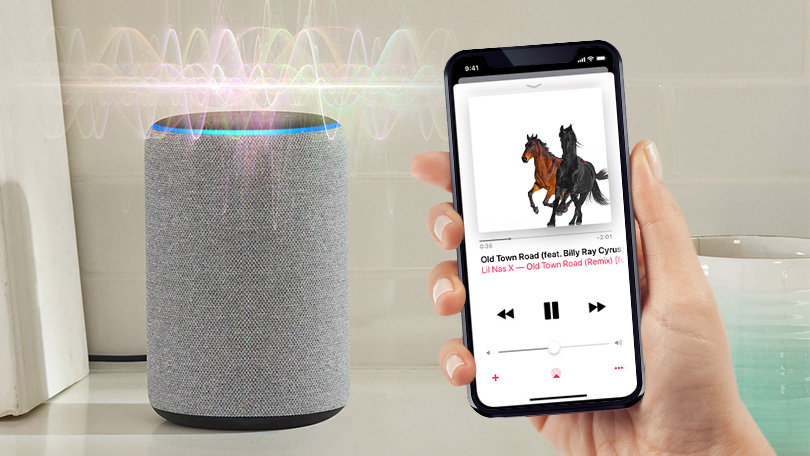
Как мы уже упоминали ранее, Alexa — это виртуальный помощник, созданный Amazon для своего устройства. Он похож на Google Assistant, Siri и Bixby. Эти виртуальные помощники облегчат вам задачу и сделают работу беспрепятственной.
Они могут следовать голосовым подсказкам, которые им дают, например: если вы хотите найти какую-то информацию в Интернете, именно они будут искать для вас ответы.
Кроме того, вы можете использовать Alexa, когда вам нравится легко воспроизводить свои самые любимые песни в Apple Music, что является основной темой этого поста.
Часть 2. Как напрямую играть в Apple Music на Alexa?
Есть три варианта, из которых вы можете выбрать, если хотите напрямую играть в Apple Music на Alexa. Это можно сделать с помощью Bluetooth, настроить Alexa в качестве музыкального сервиса по умолчанию и попросить Alexa воспроизвести вашу Apple Music. Вы можете использовать следующие шаги для каждого варианта в качестве руководства.
№1. Воспроизведение Apple Music на Alexa через Bluetooth
Поскольку умные колонки Amazon нравятся Эхо и Эхо dot также работает как динамик Bluetooth, это означает, что вам также разрешено транслировать песни Apple Music с помощью поддерживаемого телефона или планшета. Прежде чем мы начнем, вы должны сначала настроить свое устройство в режим сопряжения Bluetooth, а во-вторых, убедиться, что ваш умный динамик Amazon находится в непосредственной близости от вашего устройства.
- Инициируйте Bluetooth-соединение на своей умной колонке Amazon
Включите умную колонку Amazon и просто скажите Alexa «Pair». Alexa уведомит вас, если ваш умный динамик готов к сопряжению. Вы также можете выйти из режима сопряжения, сказав «Отмена».
- Синхронизируйте свое устройство с умным динамиком Amazon
На своем устройстве перейдите к параметру настроек Bluetooth, затем выберите, какой умный динамик Amazon вы хотите подключить. После успешного подключения Alexa также сообщит вам об этом.
- Начните играть в Apple Music на Alexa через умную колонку Amazon
Как только ваше устройство и умный динамик подключены, вы, наконец, можете начать воспроизводить музыку из Apple на Alexa. Если вы хотите отключиться, вы можете просто проинструктировать Alexa, сказав «Отключиться».
№2. Настройте Apple Music в качестве музыкальной службы по умолчанию
Вы также можете установить Apple Music в качестве музыкального сервиса по умолчанию, чтобы вам было проще получить прямой доступ к Apple Music, чем к любой музыкальной платформе. Если вы хотите настроить Apple Music на своем устройстве, просто следуйте инструкциям ниже.
- Откройте приложение Alexa на своем мобильном телефоне, а затем перейдите в главное меню, которое вы можете найти в верхнем левом углу его домашней страницы.
- Как только вы перейдете в настройки предпочтений Alexa, нажмите «Музыка».
- Продолжайте прокручивать меню настроек и нажмите на опцию «Музыка и подкасты».
- Щелкните ссылку Новая ветка службы.
- Найдите значок Apple Music и щелкните, чтобы загрузить соответствующие службы. Вы можете увидеть, что Apple Music готова к использованию. Нажмите на эту опцию, и вы получите инструкции, как активировать эту функцию в Alexa с помощью голосовых команд.
- Наконец, войдите на их веб-сайт, чтобы позволить Amazon Alexa получить доступ к Apple Music. Не волнуйтесь, потому что вы будете напрямую перенаправлены на веб-сайт после того, как выполните предварительные условия в приложении Alexa. После того, как все шаги будут выполнены, вы можете напрямую играть в Apple Music на Alexa.
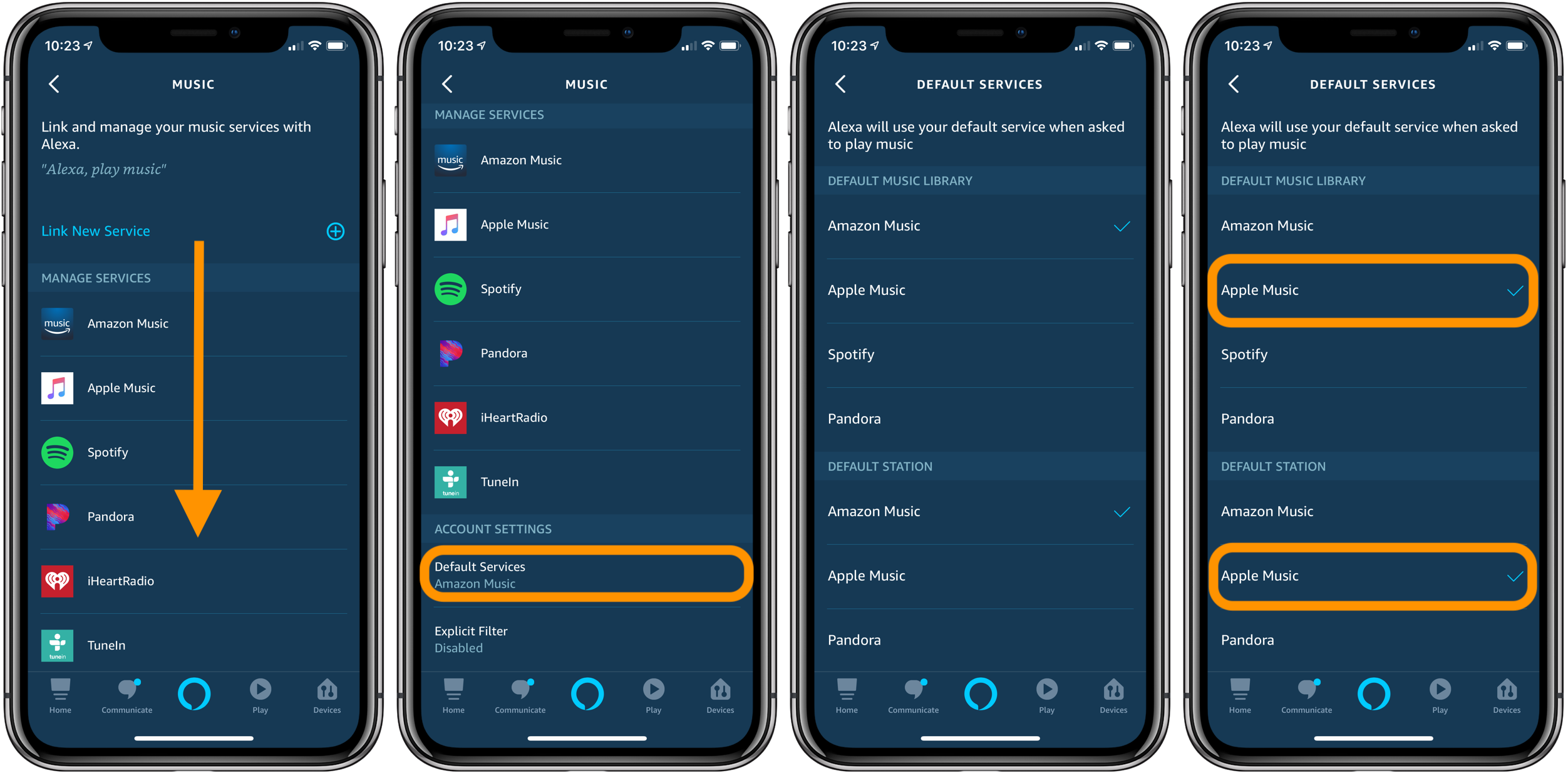
№3. Попросите Алексу сыграть вашу музыку
Одна удивительная функция, которую может сделать Alexa, - это предотвратить частое подключение и отключение, с которыми вы можете столкнуться при использовании Bluetooth. Однако сначала вам нужно настроить его.
- Вы должны разрешить использование навыка Alexa на своей Apple Music.
Для этого вы можете перейти на страницу навыков Amazon или перейти в раздел навыков Alexa в своем приложении Alexa. Свяжите Apple Music, зайдя в «Настройки» и выбрав «Музыка и подкасты». Там вы найдете ссылку «Новые службы» и щелкните логотип Apple Music. Установите для него значение «Включить», чтобы использовать и входить в свою учетную запись Apple по запросу.
2. Убедитесь, что все обновлено.
При использовании навыка Apple Music на своем Alexa убедитесь, что оба приложения обновлены. Обычно пользователи не используют эту опцию, потому что сталкиваются с некоторыми трудностями, но мало знают, что им просто нужно вручную обновить свое приложение Alexa, чтобы исправить эти проблемы.
- Проинструктируйте Alexa, давая определенные команды
Что удивительно в Alexa, так это то, что она может понимать определенные музыкальные команды, такие как «Alexa, воспроизвести сегодняшние хиты в Apple Music», или вы также можете указать Alexa играть определенных исполнителей. Вы также можете произносить такие команды, как «Счастливая музыка» или «Грустная музыка», в соответствии с вашим настроением. Кроме того, просто убедитесь, что вы также должны упомянуть «в Apple Music», чтобы Alexa использовала этот потоковый сервис для воспроизведения песен, если вы не установите Apple Music в качестве музыкального проигрывателя по умолчанию.
Часть 3. Загрузите Apple Music для прослушивания в автономном режиме
Если вы хотите скачать Apple Music для офлайн-прослушивания даже без подписки и воспроизводить ее на любом другом устройстве, то TunesFun Apple Music Converter был бы лучшим вариантом, чтобы сделать это возможным.
TunesFun Конвертер Apple Music - это мощный инструмент, который может загружать и конвертировать песни из Apple Music в аудиоформаты, такие как MP3, WAV, FLAC и т. д. Этот конвертер необычен по сравнению с другими конвертерами, поскольку он способен удалять защиту DRM, встроенную в треки Apple Music. После того как вы удалите эту защиту, песни, которые вы преобразовали, будут доступны для автономного прослушивания навсегда, даже если вы не подписаны ни на один план Apple Music.
Помимо вышесказанного, TunesFun Apple Music Converter также известен своей сверхбыстрой скоростью преобразования, которая в 16 раз быстрее, чем у обычного инструмента конвертирования. Вы также можете конвертировать более одной песни одновременно, поскольку она может выполнять пакетное преобразование.
Более того, этот инструмент оснащен потрясающей продвинутой технологией тегов ID3, которая сохранит порядок ваших треков даже после преобразования, поскольку он может мгновенно идентифицировать информацию о песне, включая ее метаданные и обложку, которую вы также можете изменить или отредактировать позже.
Поэтому, если вы впервые слышите о TunesFun Apple Music Converter, и вы хотите попробовать его сами, тогда все, что вам нужно сделать, это посетить их официальный сайт и загрузить установщик.
После установки вы можете вернуться к этому сообщению, чтобы получить краткое руководство по использованию этого инструмента, чтобы вы могли начать загружать песни Apple Music для прослушивания в автономном режиме, а также воспроизводить Apple Music на Alexa.
Шаги о том, как использовать TunesFun Apple Music Converter для прослушивания в автономном режиме
Шаг 1. Выберите треки Apple Music из своего плейлиста.
Запустите установленный TunesFun Apple Music Convert на вашем компьютере. Подождите, пока он загрузит ваш плейлист Apple Music, и выберите треки, которые вы хотите конвертировать. Вы можете выбрать столько песен, сколько хотите, так как этот инструмент способен выполнять пакетное преобразование.

Шаг 2. Измените выходные параметры.
Когда вы закончите выбирать песни, теперь вы можете выбрать выходной аудиоформат для своих песен Apple Music. Лучше выбрать тот, который совместим с вашим устройством. Обычно MP3 является наиболее широко совместимым форматом для большинства плееров. Вы также можете указать путь к папке, в которой вы хотите сохранить преобразованные песни.

Шаг 3. Запустите процесс преобразования песен Apple Music, нажав кнопку «Конвертировать».
Как только вы будете удовлетворены своими настройками, просто нажмите кнопку «Конвертировать», чтобы начать преобразование выбранных вами песен Apple Music. Дождитесь завершения процесса преобразования, после чего вы сможете просмотреть вывод в папке, которую вы установили ранее.

Песни Apple Music, доступные в папке, теперь не содержат DRM. Вы можете сохранить эти песни на своем компьютере для прослушивания в автономном режиме или перенести их на любое устройство, поддерживающее Alexa, и попросить Alexa воспроизвести эти треки.
Часть 4. Резюме
Разве не забавно знать, что вы можете воспроизводить Apple Music на Alexa? Следуя различным способам воспроизведения музыки непосредственно в Alexa, вы можете сделать прослушивание музыки более приятным.
Однако, если вы хотите слушать песни Apple Music без подписки и ограничений на любом устройстве, поддерживающем Alexa, тогда TunesFun Apple Music Converter станет инструментом, который сделает это возможным.
Оставить комментарий